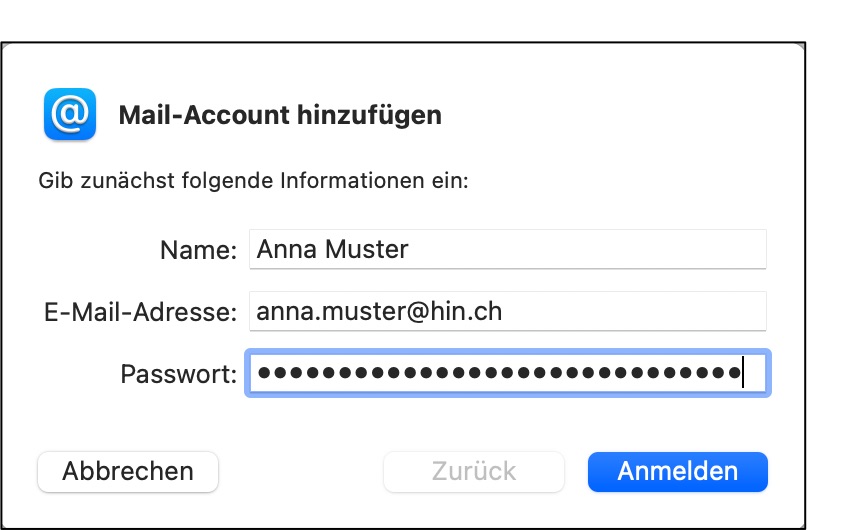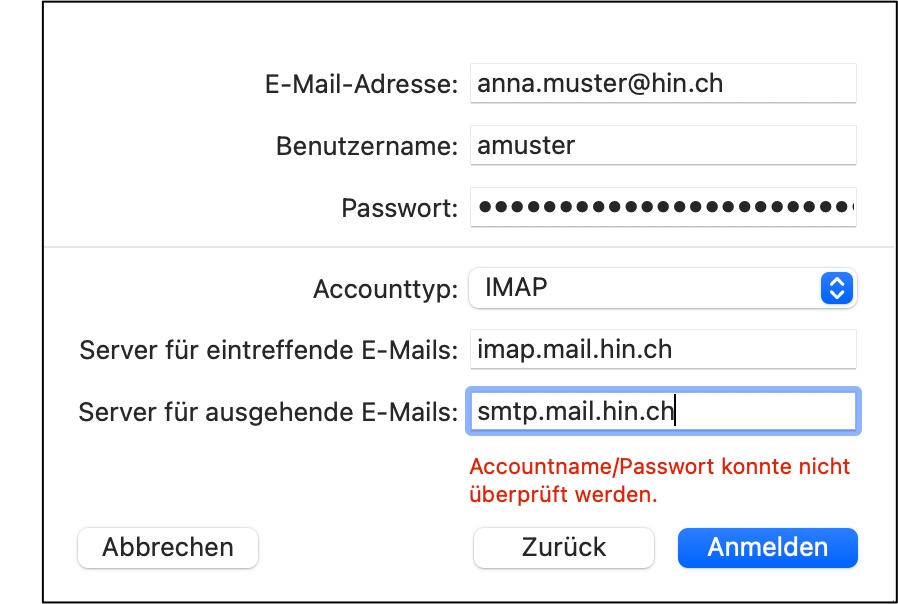Folgende Anleitung erklärt, wie Sie HIN Mail auf einer Arbeitsstation (Computer oder Notebook) einrichten:
1. Öffnen Sie apps.hin.ch in Ihrem Browser.
2. Wählen Sie den Tab «HIN Mail».
3. Klicken Sie auf den Button «Gerät hinzufügen für username@hin.ch».
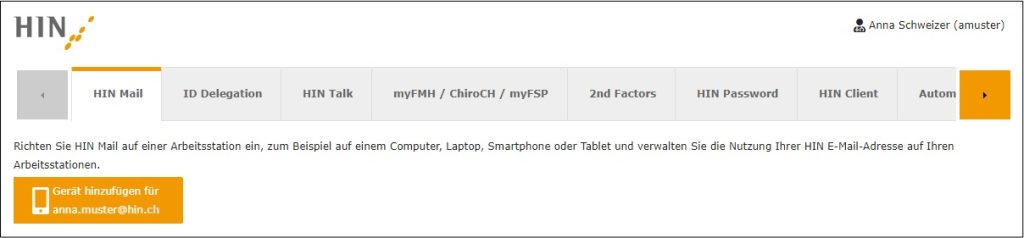
4. Das sich öffnende Popup-Fenster zeigt eine Auswahl von Tokens. Wählen Sie «Mail Clients».
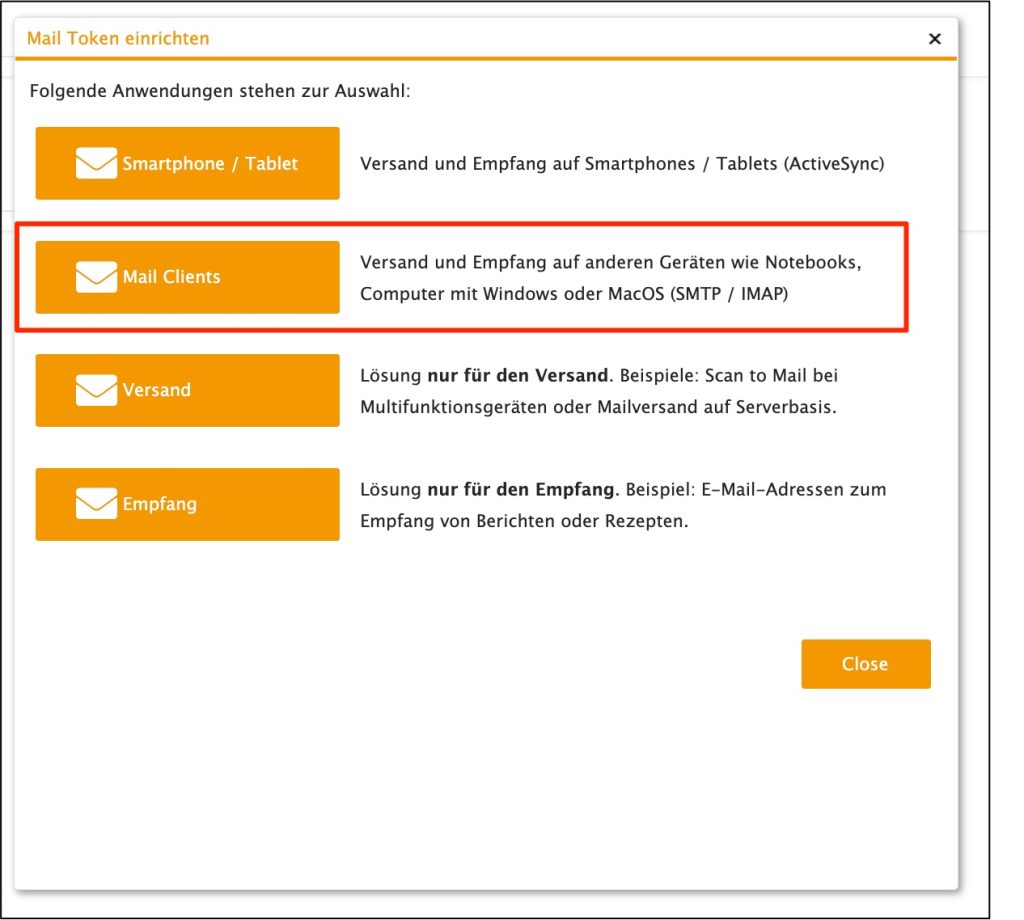
5. Der Token wird auf dem Bildschirm angezeigt und kann kopiert werden: Markieren Sie dafür den Token und klicken Sie mit der rechten Maustaste auf «kopieren».
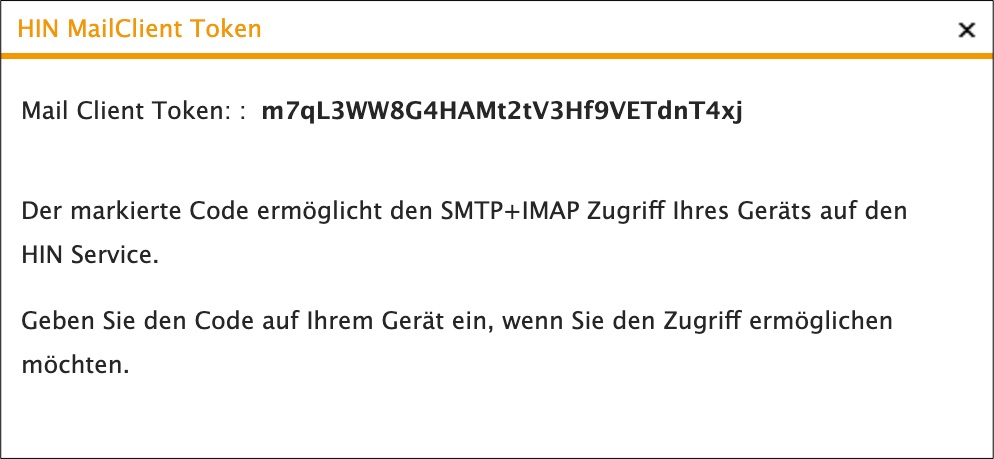
6. Im Mail Client benötigen Sie folgende Angaben:
- Username: HIN ID
- E-Mail-Adresse: HIN E-Mail-Adresse
- Passwort: generierter Token
| Protokoll | Server | Ports | Verschlüsselung |
| IMAP | imap.mail.hin.ch | 993 | SSL / TLS |
| SMTP | smtp.mail.hin.ch | 587 | STARTTLS |
Outlook für Windows
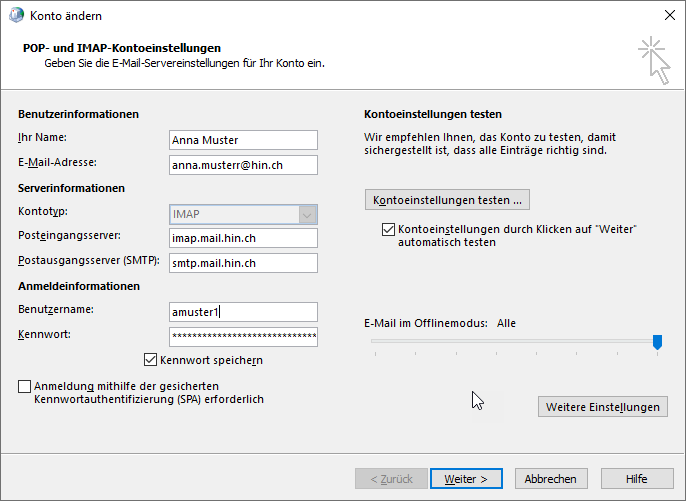

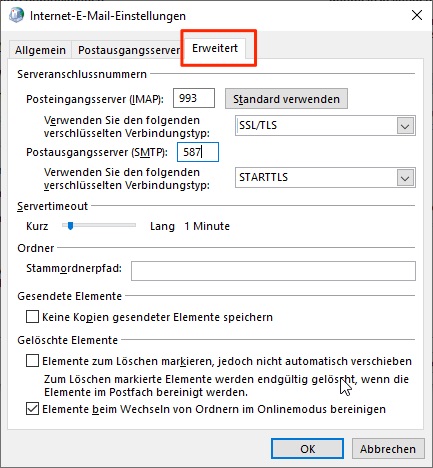
Outlook für Mac
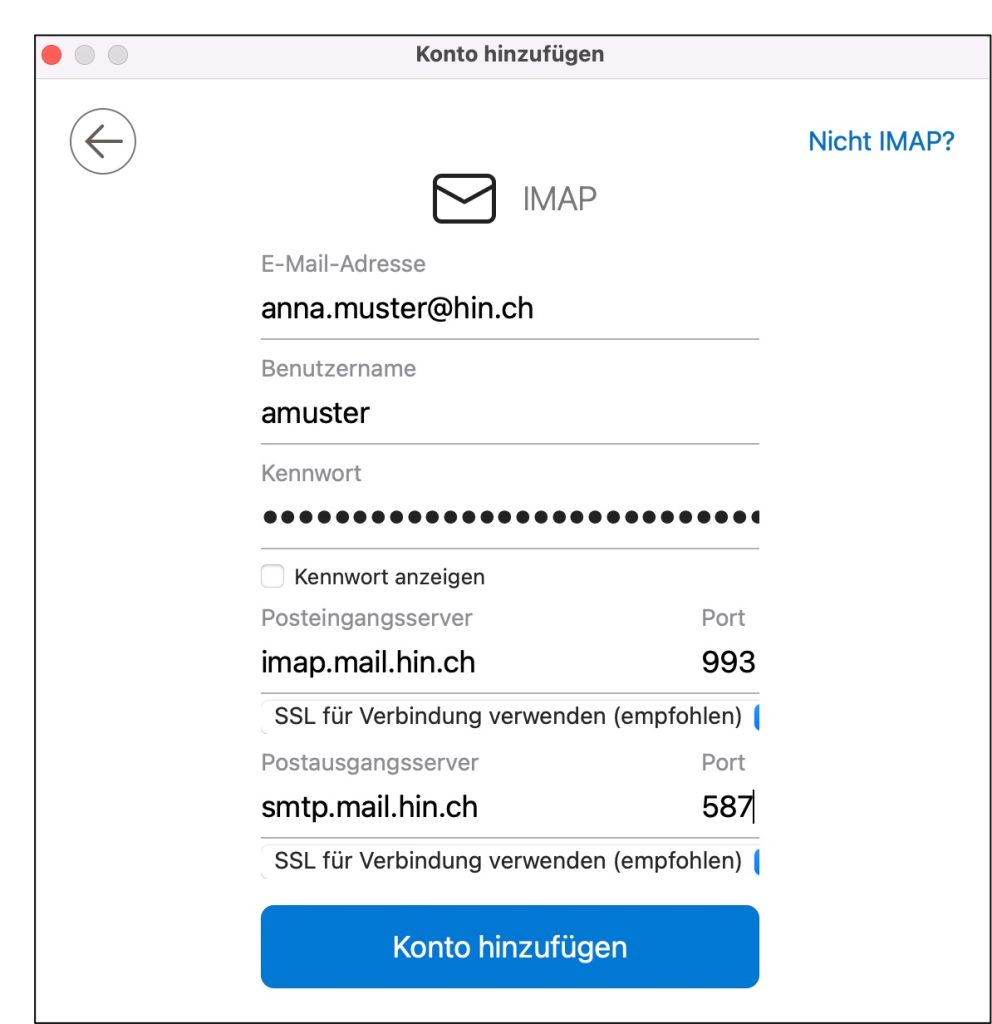
Mozilla Thunderbird
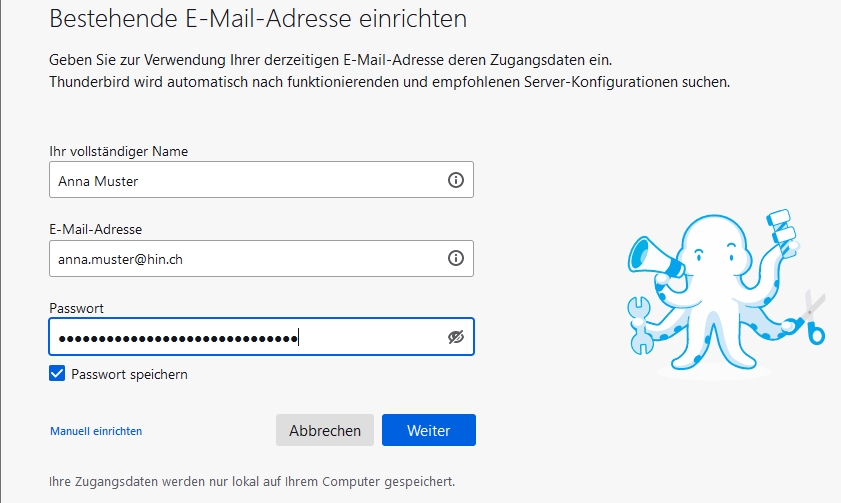
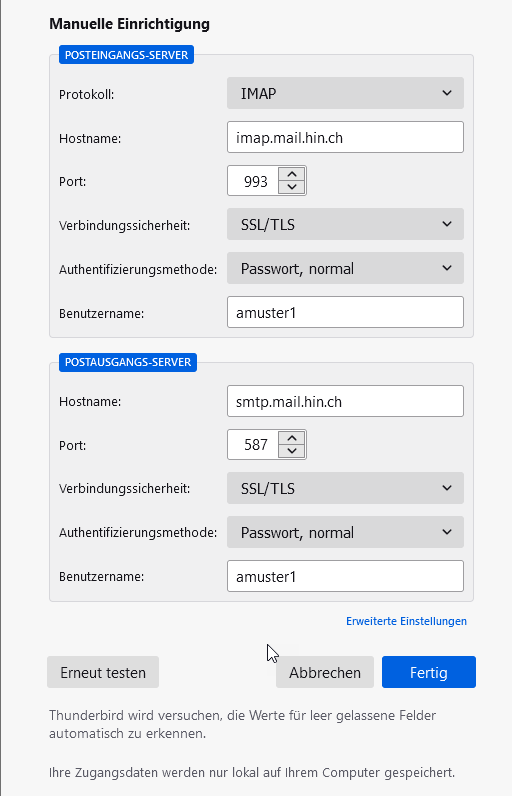
Apple Mail